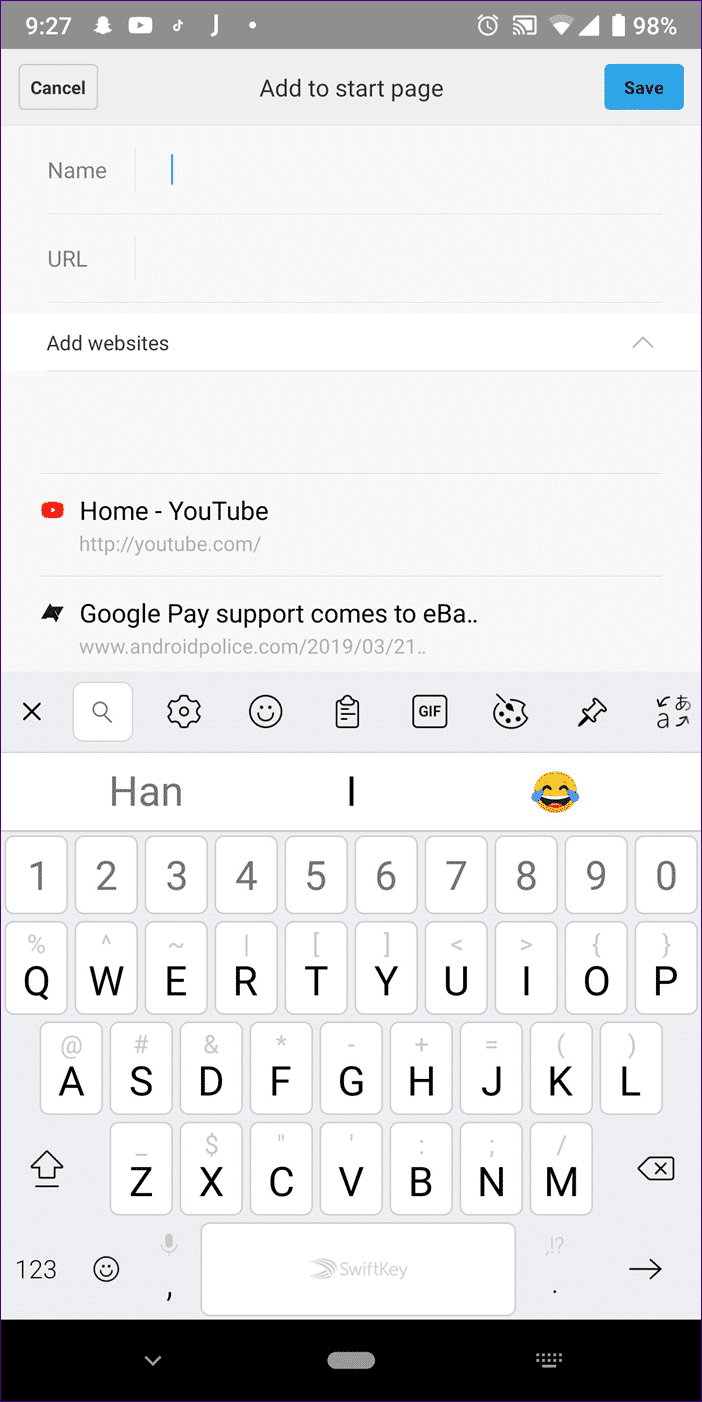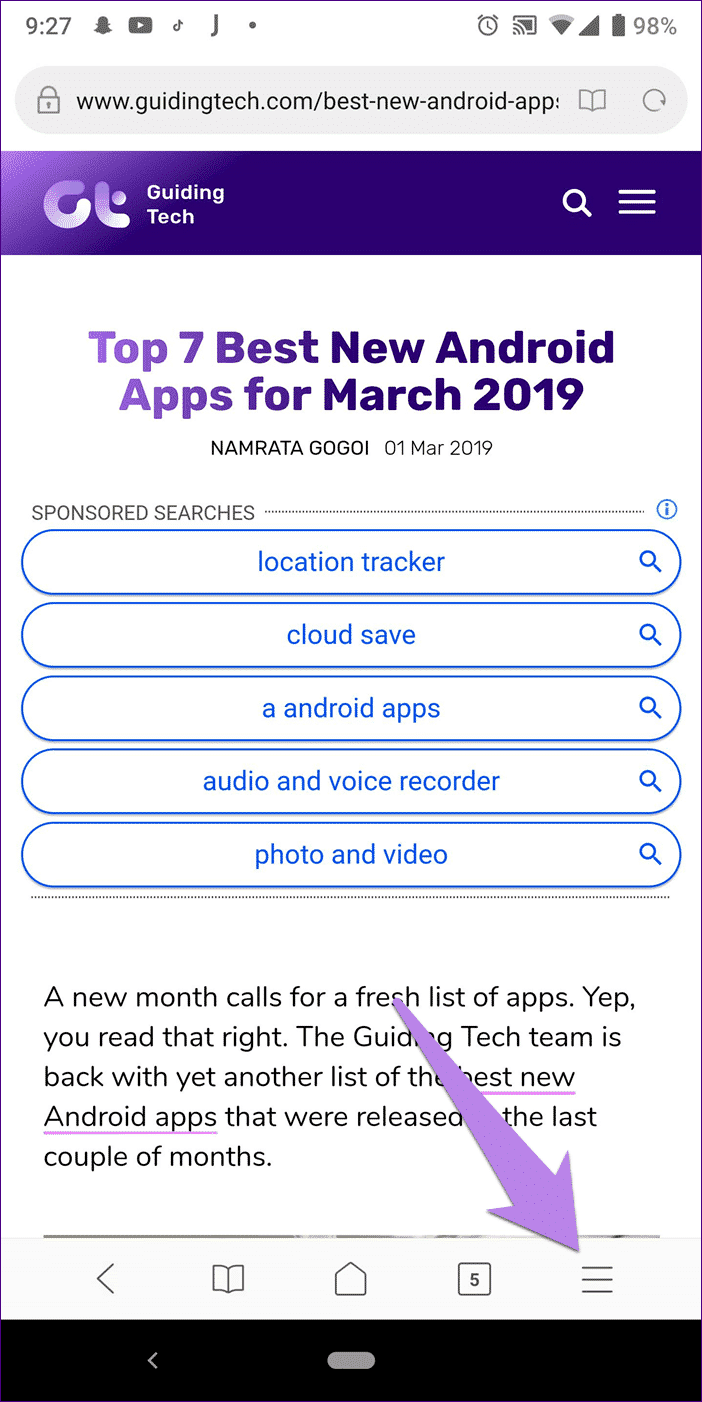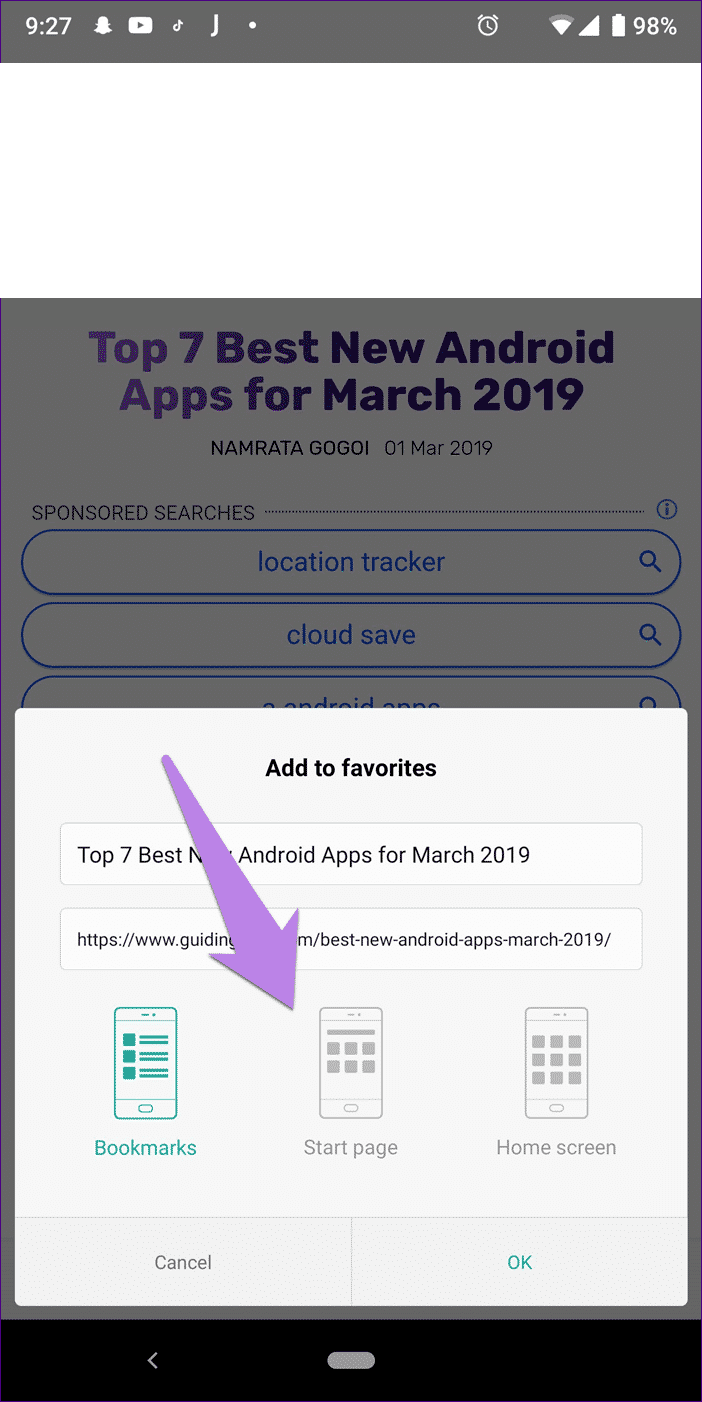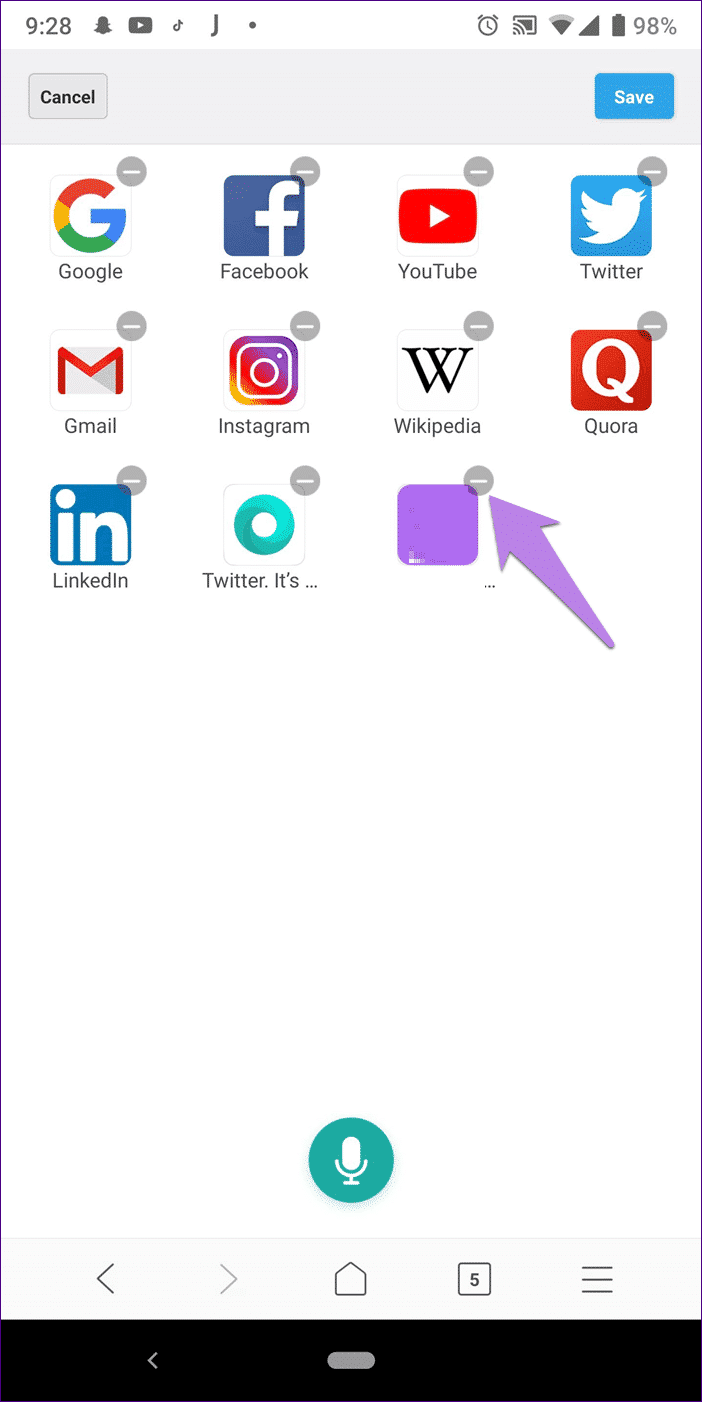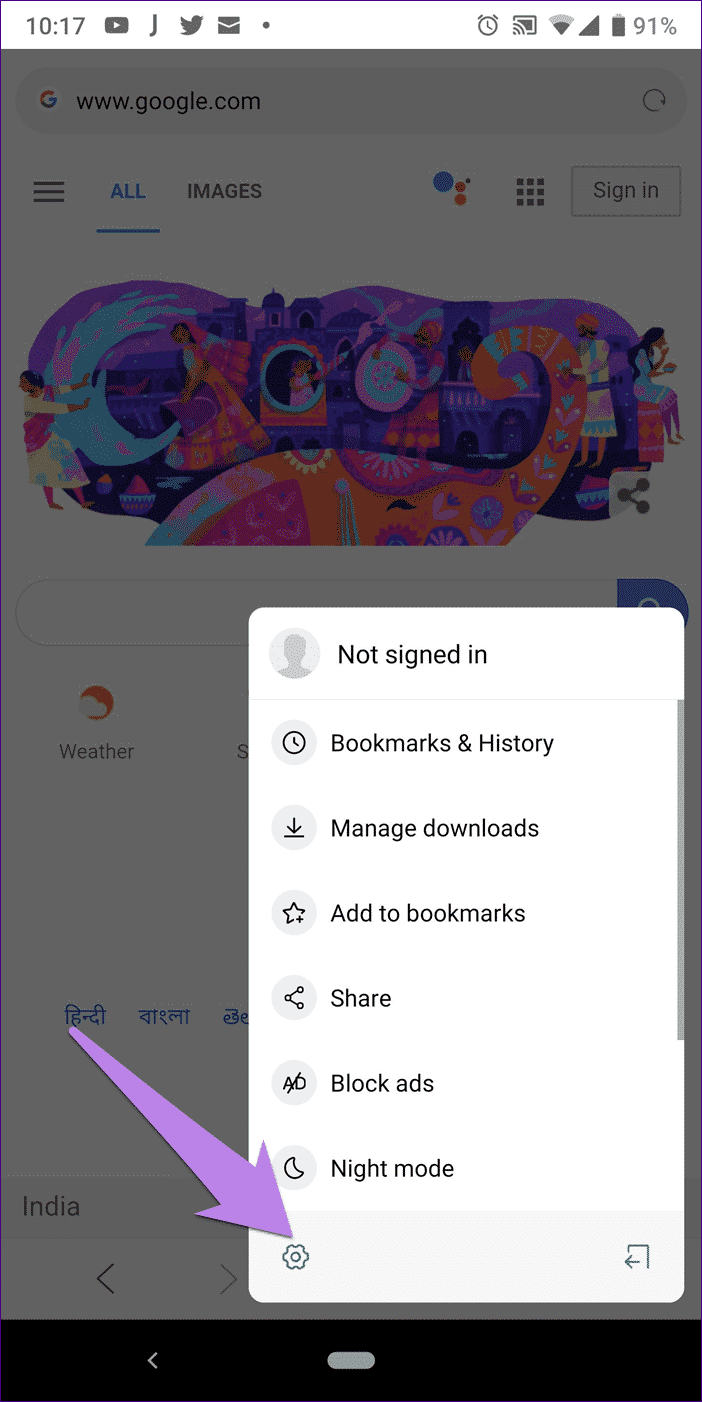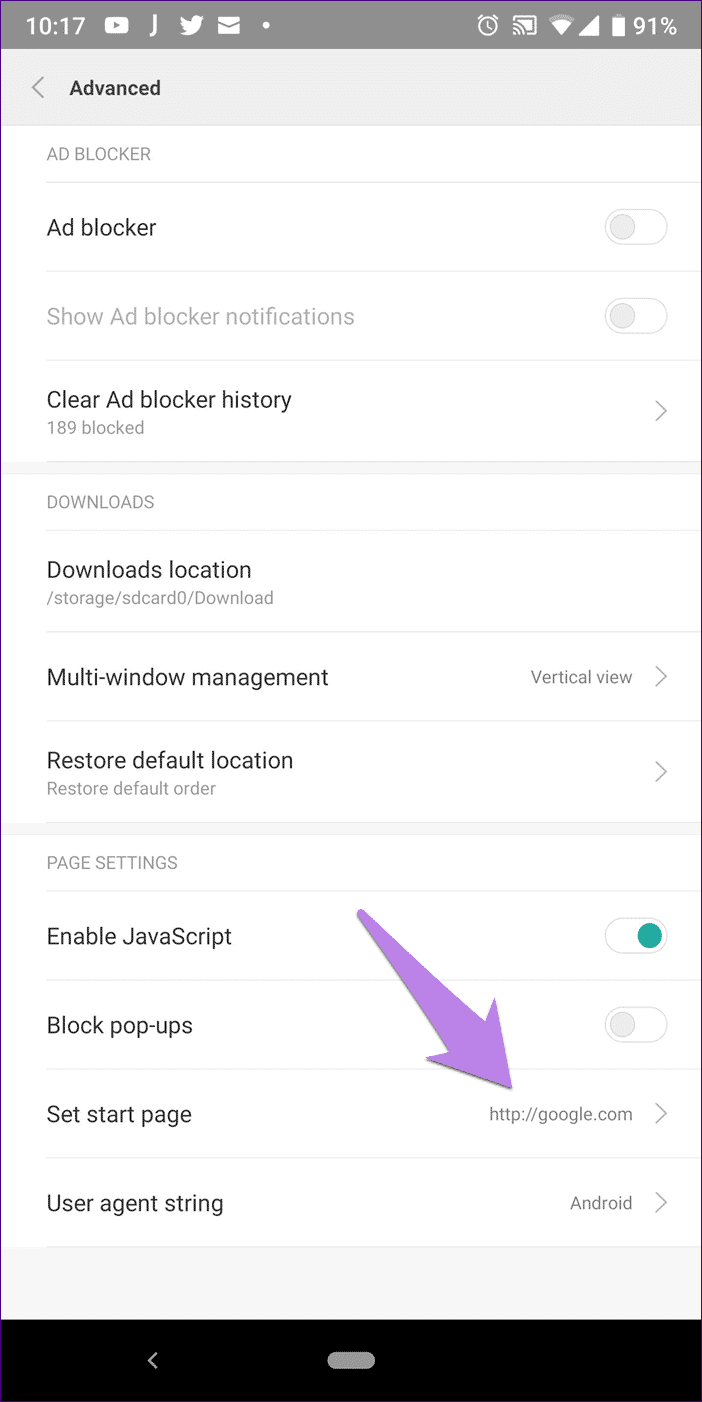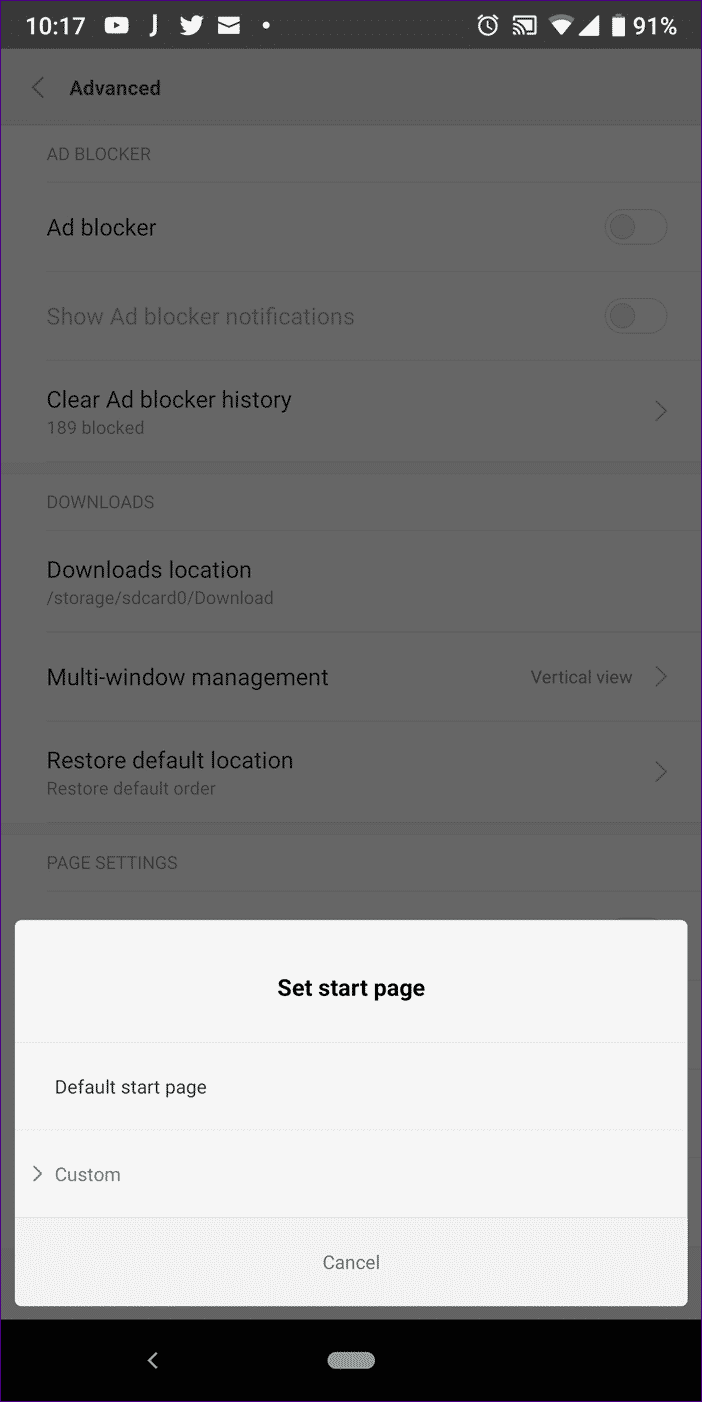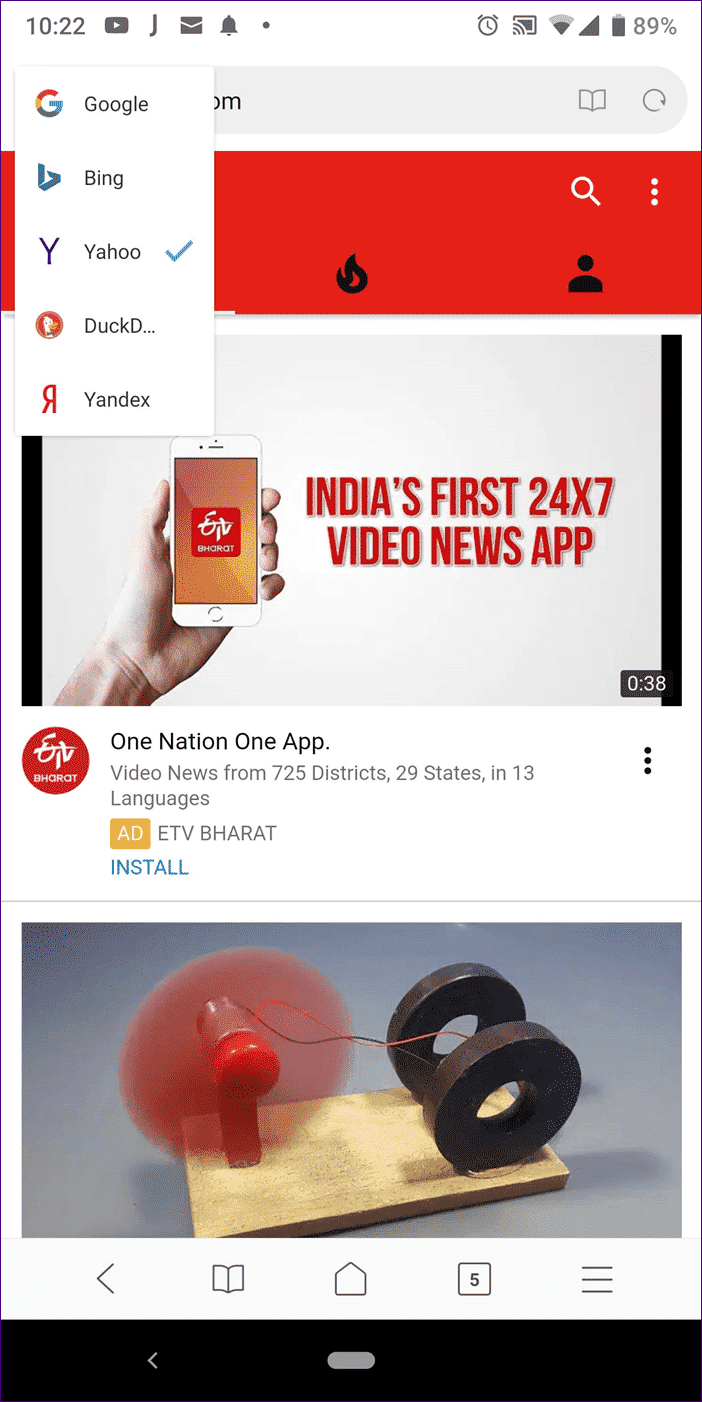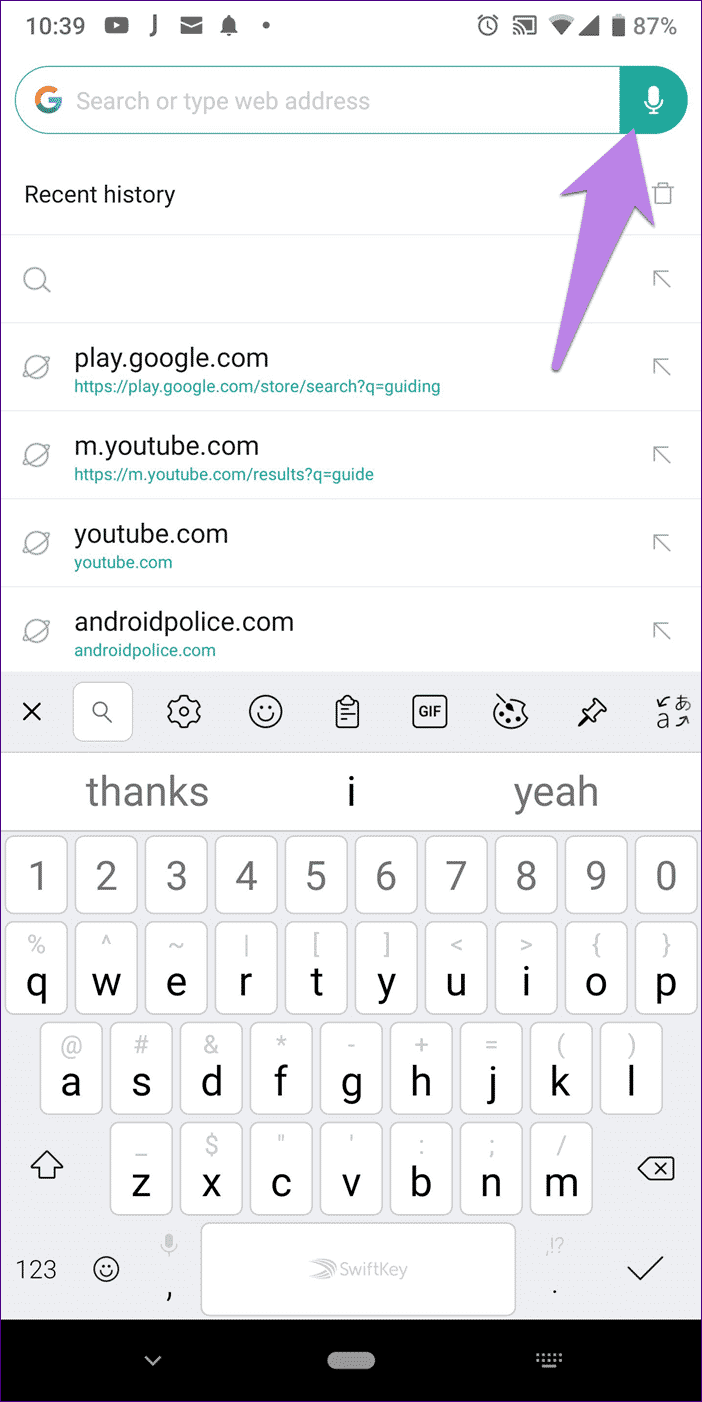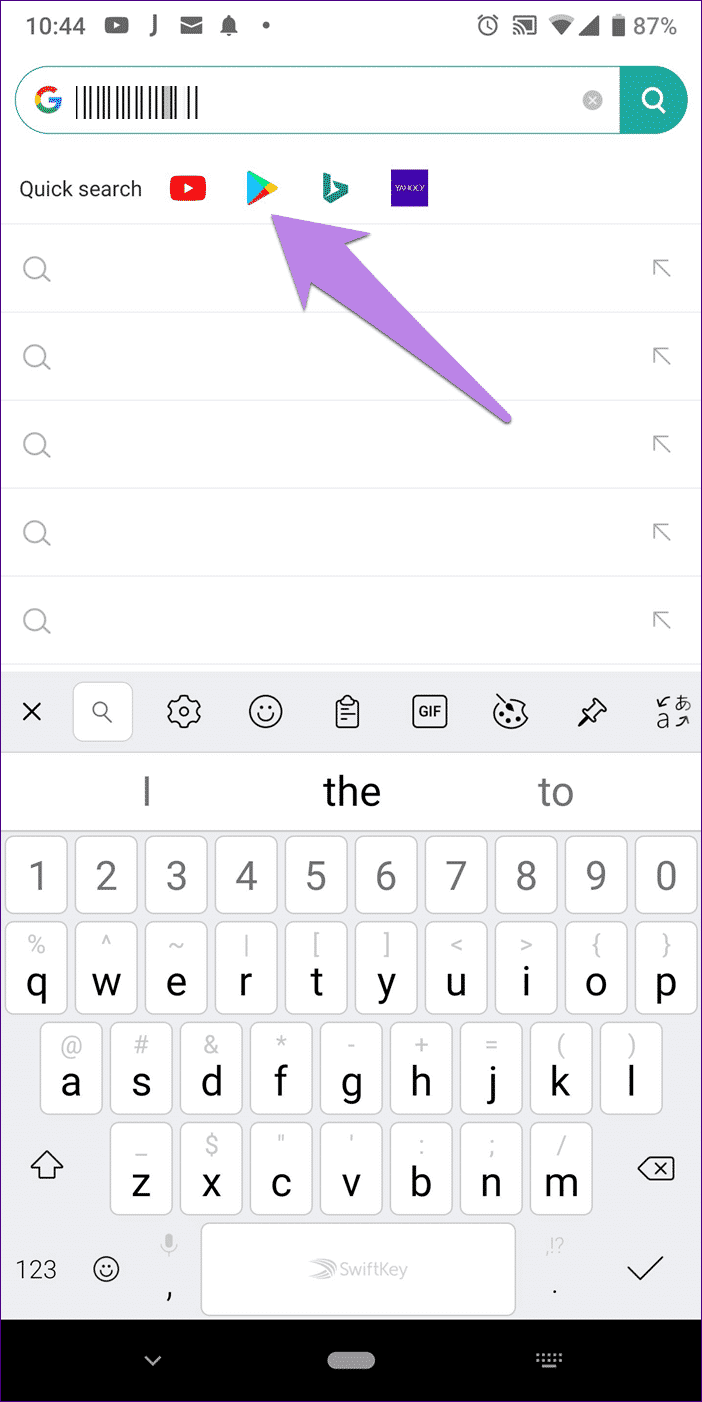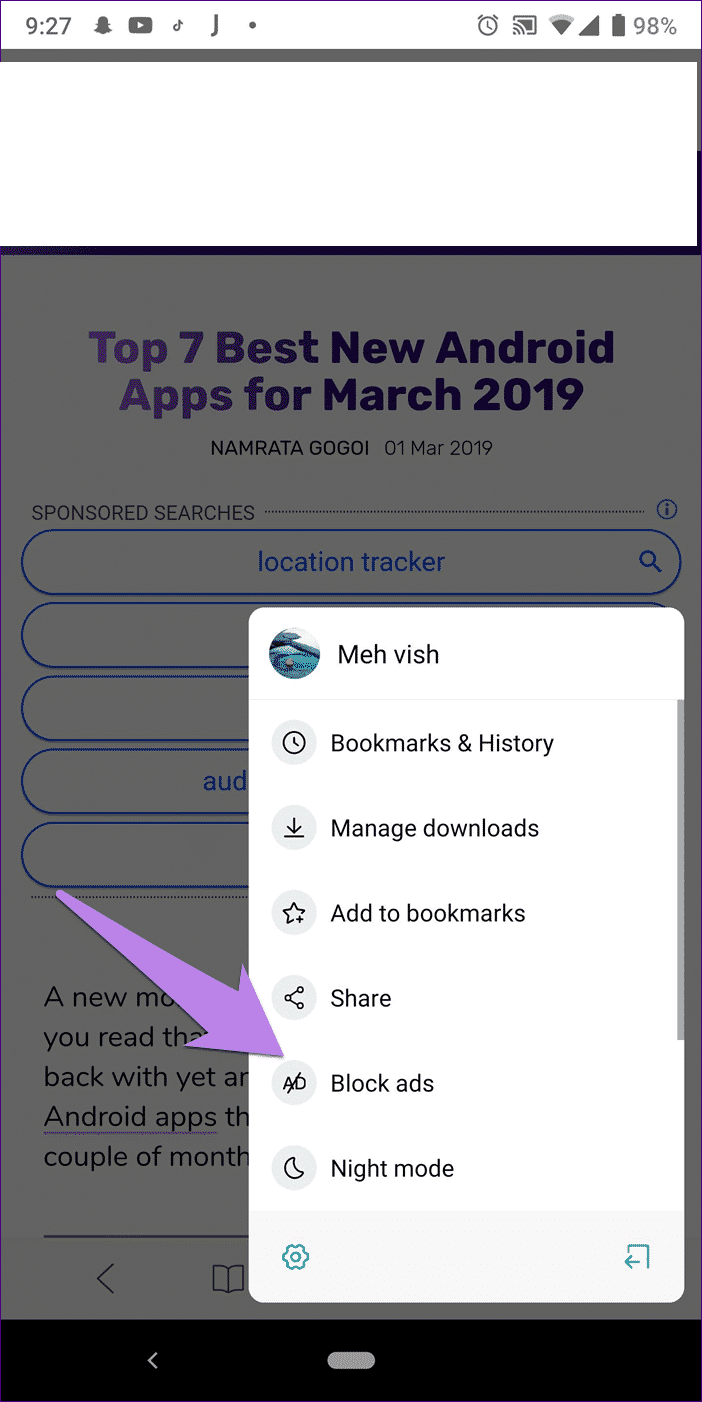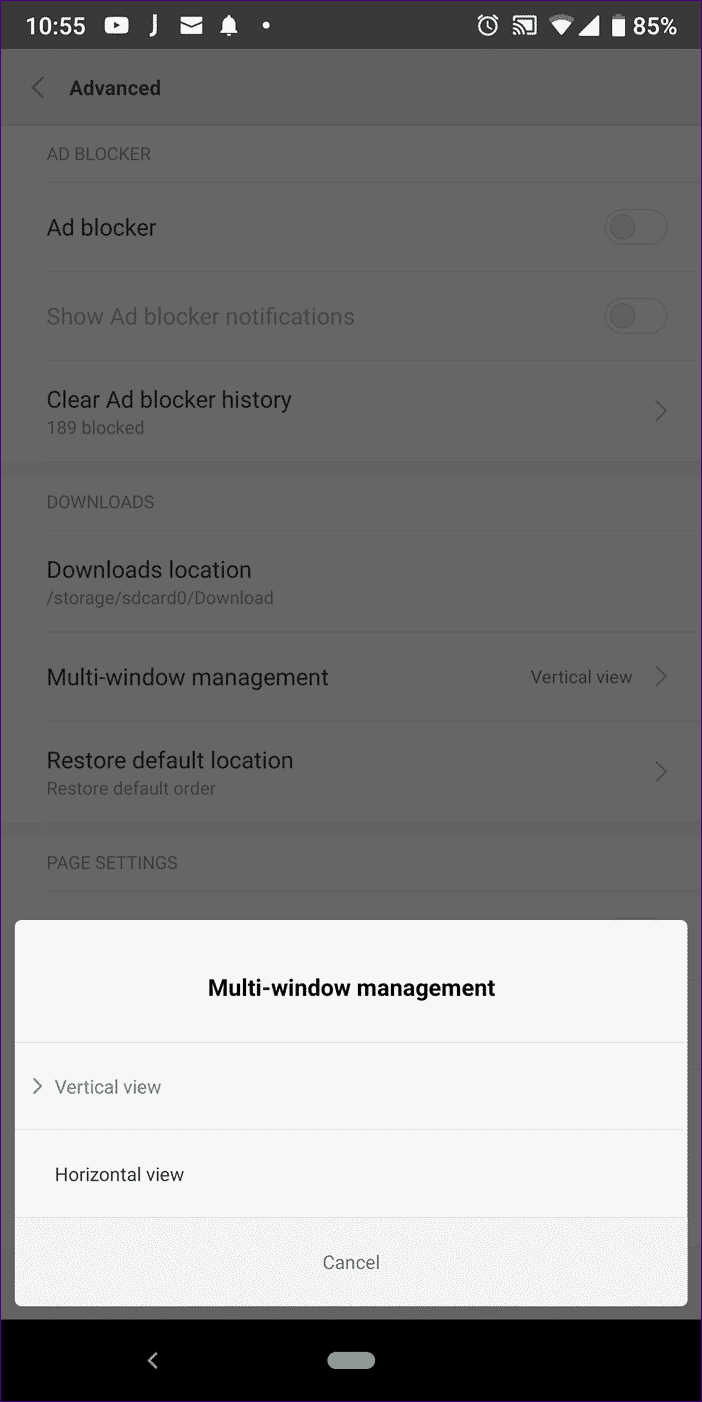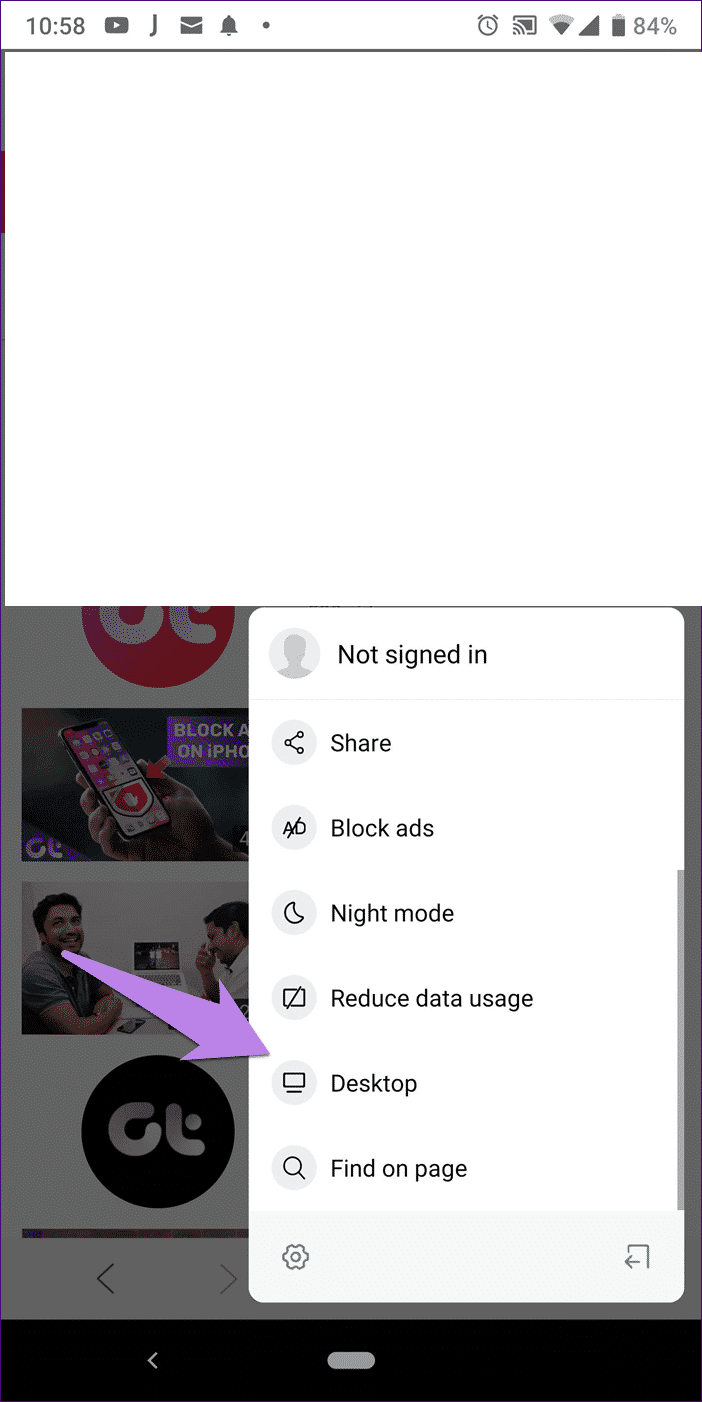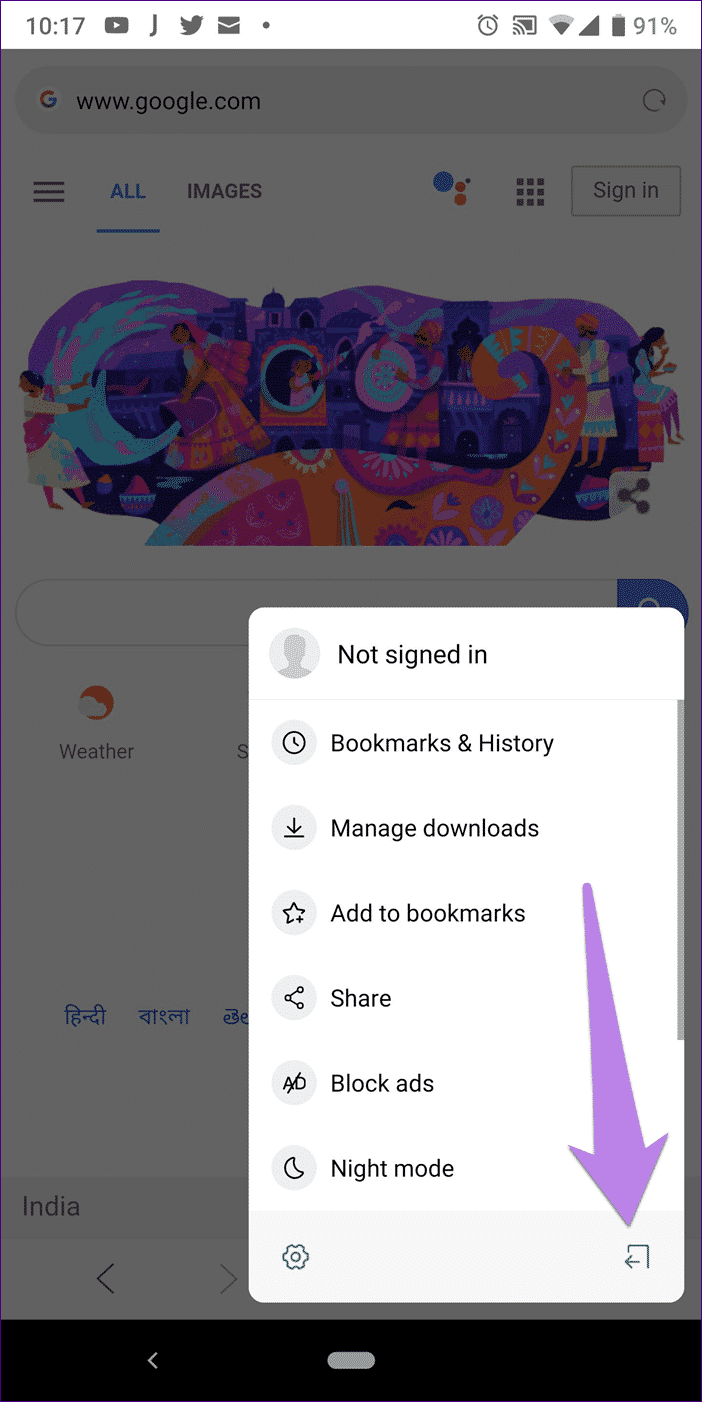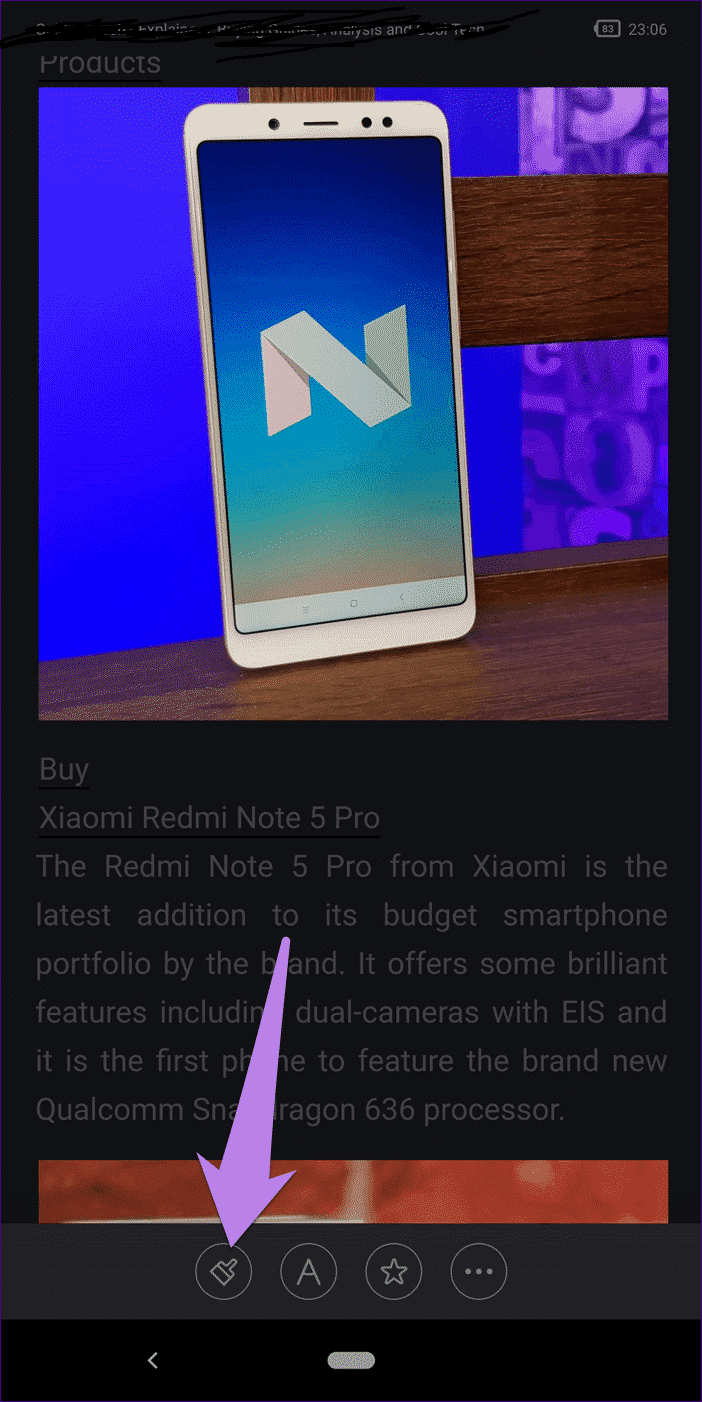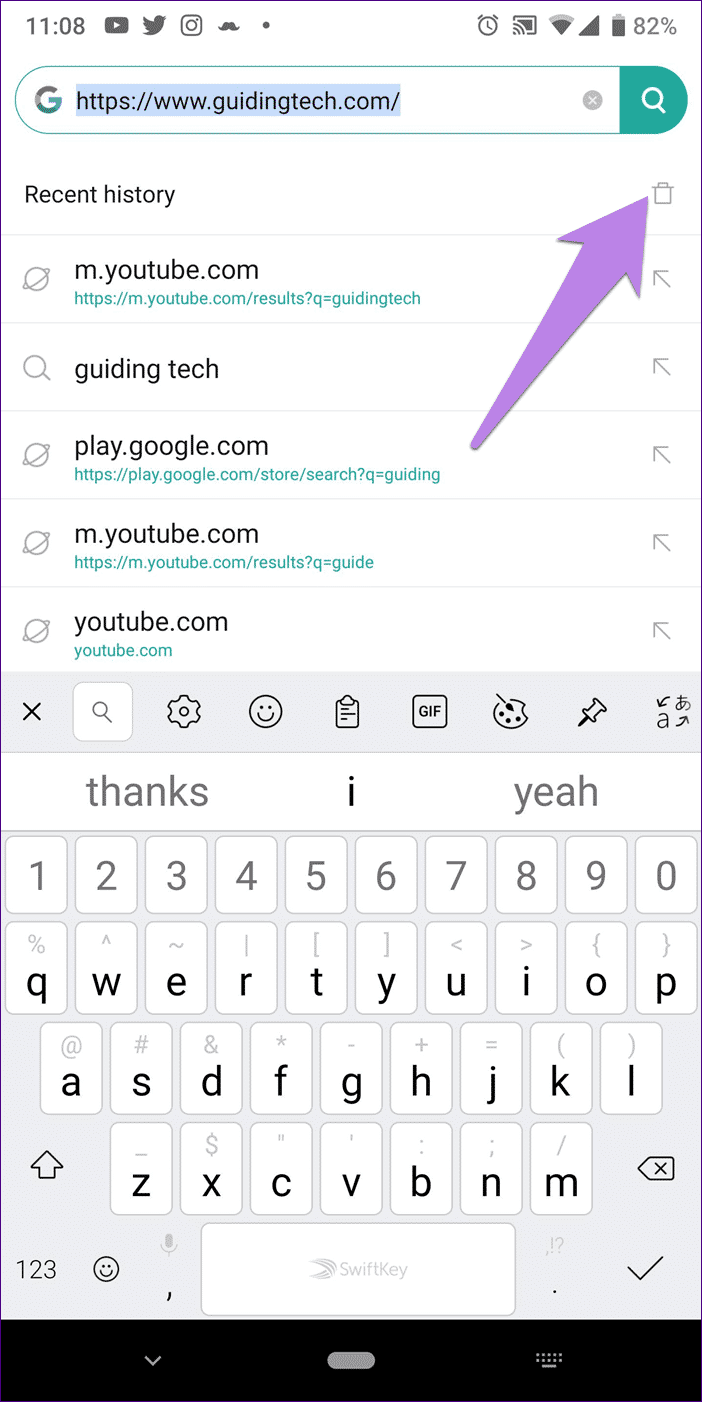Tips en trucs voor de Mint-browser
Vorig jaar verraste Xiaomi iedereen door de nieuwe Mint Browser te lanceren terwijl MIUI nog steeds de Mi Browser bezit. kan downloaden Mintbrowser Gratis uit de Play Store en werkt op elke Android-telefoon. Hier zijn de tips en trucs voor de Mint-browser.
Het wordt ook beschreven als een lichtgewicht browser en wordt geleverd zonder in-app-advertenties - een van de vervelende dingen waar elke Mi Browser-gebruiker last van heeft.
Als je het onlangs hebt gedownload of jeukt om het binnenkort te gebruiken, bekijk dan onze verzameling van deze handige tips en trucs voor de Mint-browser die je zullen helpen je browse-ervaring te verbeteren.
1. Pictogrammen op de startpagina toevoegen of verwijderen
De standaard startpagina van Mint Browser bevat snelkoppelingen naar verschillende populaire websites. Maar als u wilt, kunt u vanaf elke website een link toevoegen om er snel bij te komen. Ik heb bijvoorbeeld guidancetech.com toegevoegd als een van de shortcodes.
Er zijn twee manieren om een link op de startpagina toe te voegen.
Methode 1
Klik Knop toevoegen In startpagina , Geef de nodige details zoals: Naam en URL website op de volgende pagina.
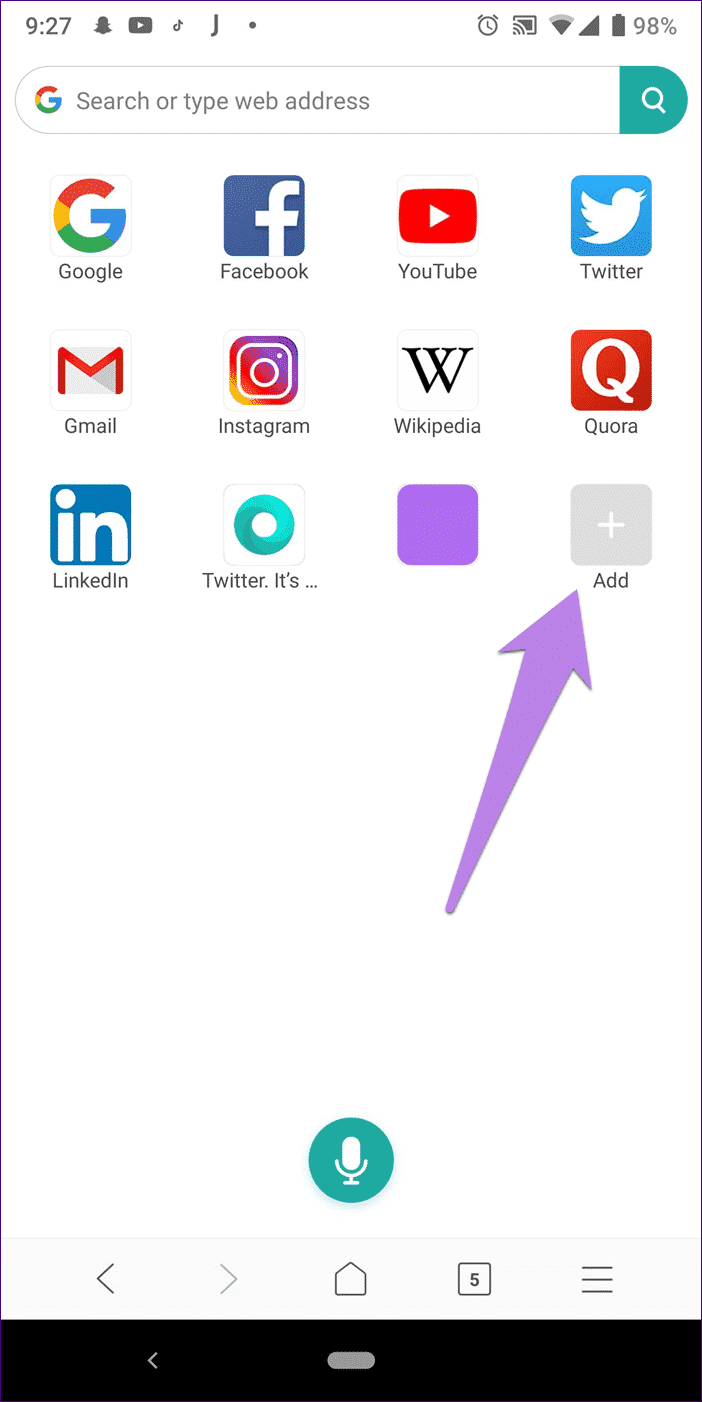
Methode 2
Voer een website in Mint-browser en klik pictogram met drie streepjes Aan de onderkant. Selecteer in het menu "Voeg toe aan bladwijzers".
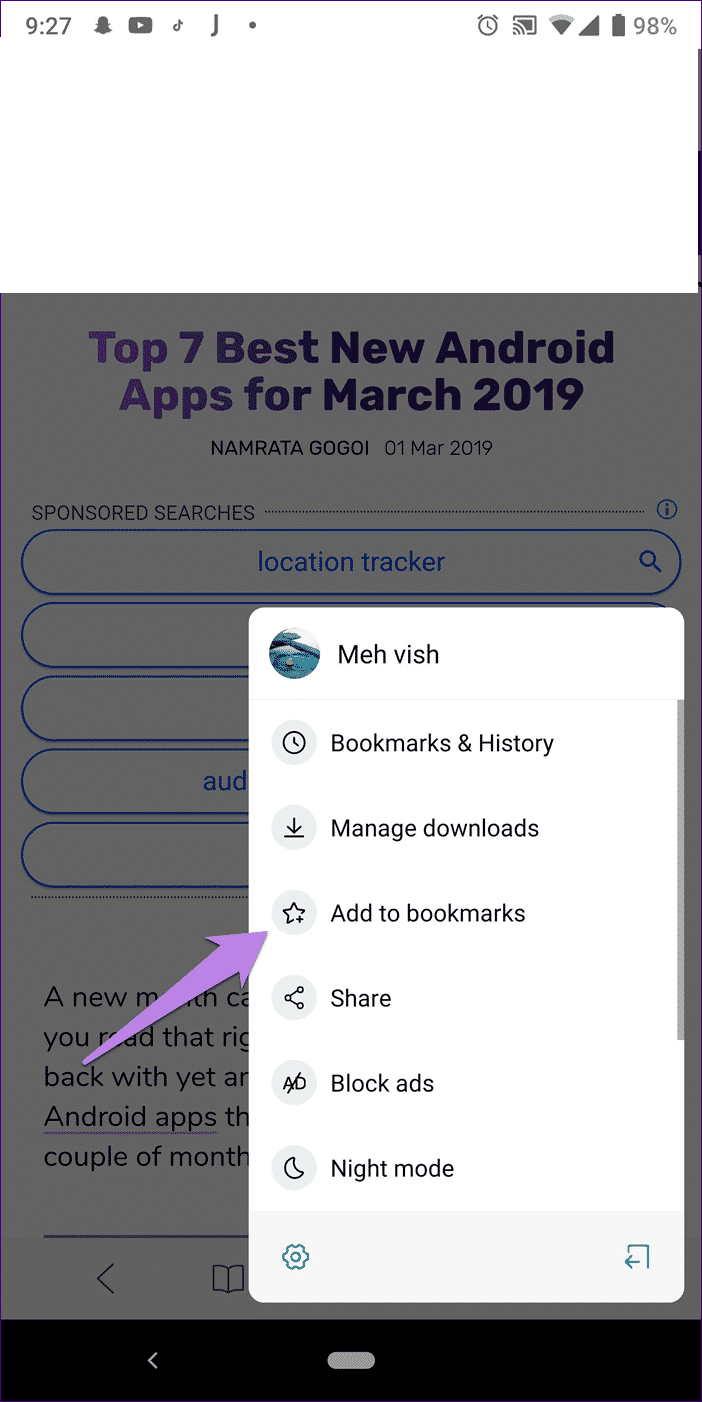
Kies de startpagina uit het pop-upscherm dat verschijnt.
Om een website van de startpagina te verwijderen, tikt u op een willekeurige snelkoppeling icoon. Druk vervolgens op Bestaand verwijderpictogram hoger snelkoppeling icoon die u wilt verwijderen.
2. Wijzig de startpagina
Als u de standaard startpagina niet leuk vindt, kunt u ervoor zorgen dat Mint Browser eerst een website naar keuze opent of wanneer u op de startknop van de browser drukt.
Volg deze stappen om de startpagina te wijzigen:
Stap 1: Klik op pictogram met drie streepjes onderaan gevolgd door hit Instellingen icoon.
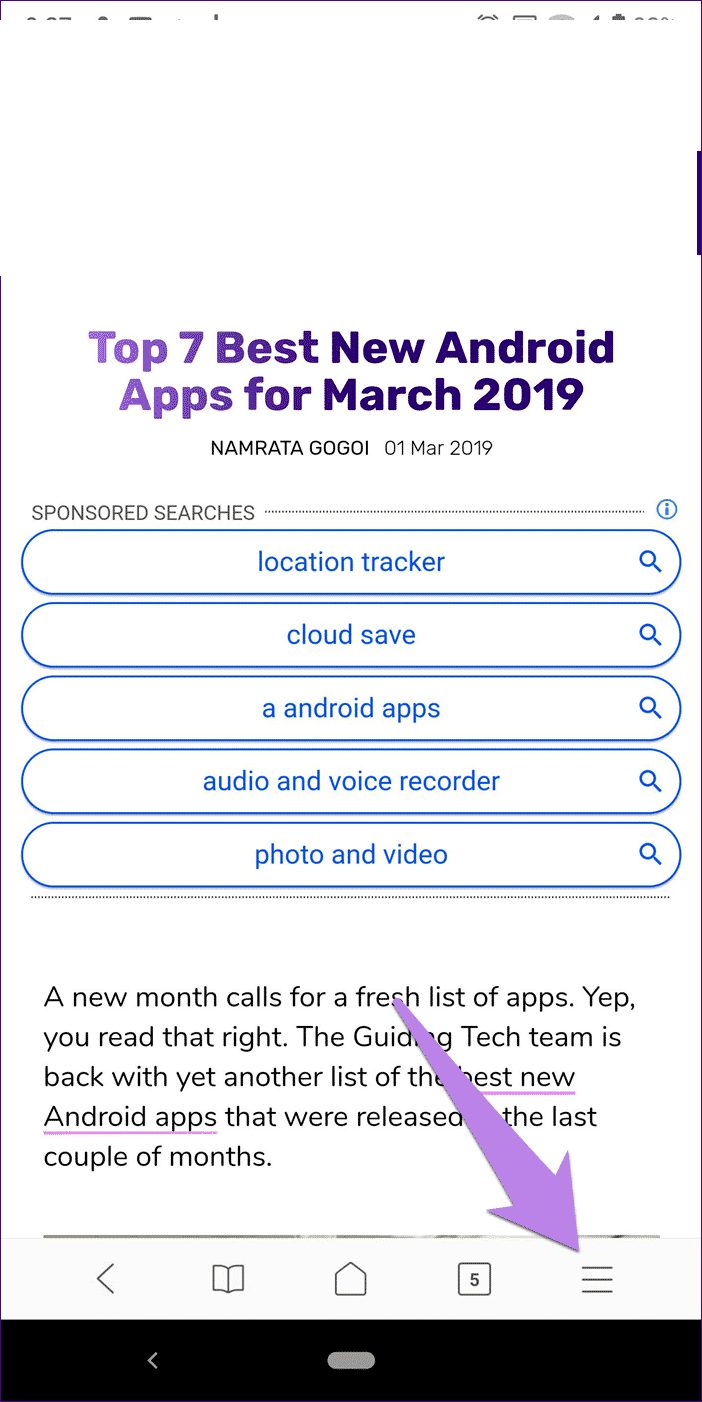
Stap 2: ga naar de Geavanceerde opties > Startpagina instellen.
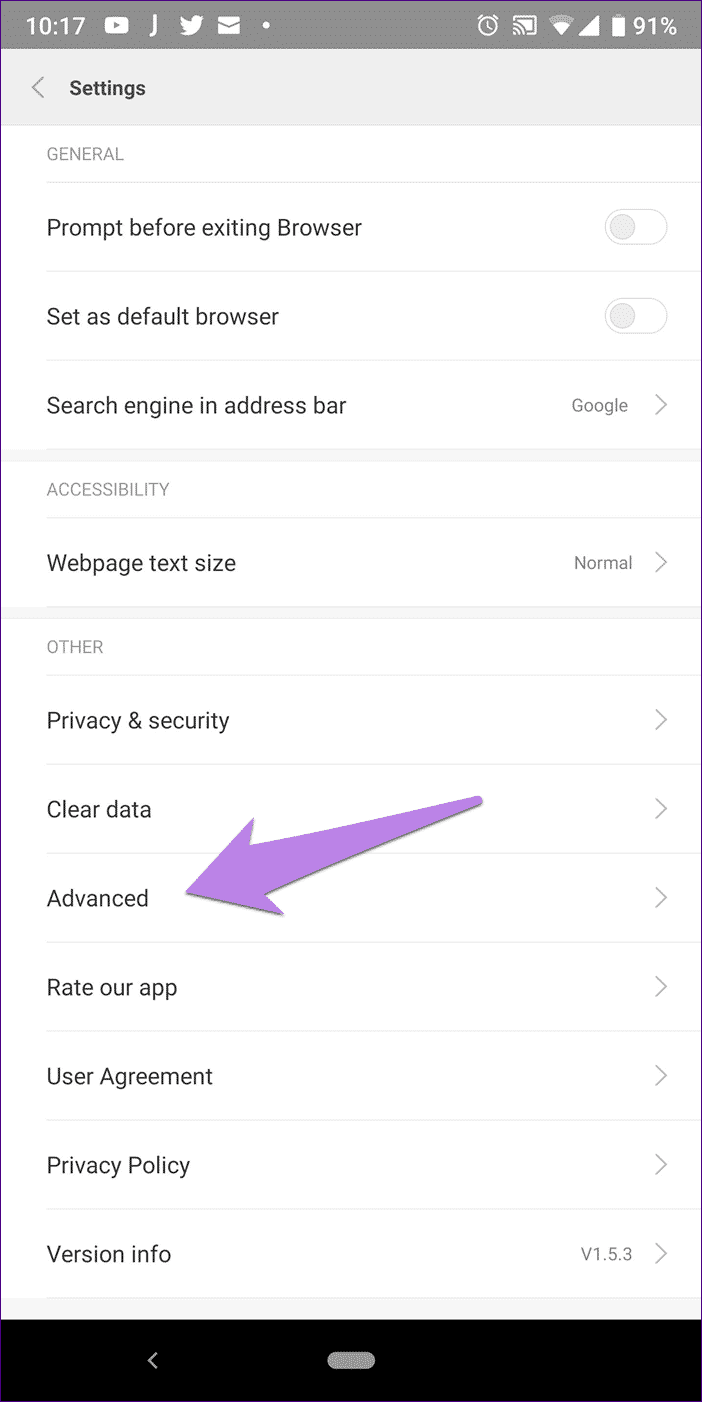
Stap 3: hier selecteer Op maat En voer het websiteadres in.
3. Verander snel uw zoekmachine
U kunt rechtstreeks naar een andere zoekmachine overschakelen vanuit zoekbalk Wanneer je maar wilt. Het enige dat u hoeft te doen, is op het pictogram van de zoekmachine aan de linkerkant van de zoekbalk te klikken. Selecteer vervolgens de zoekmachine van uw keuze.
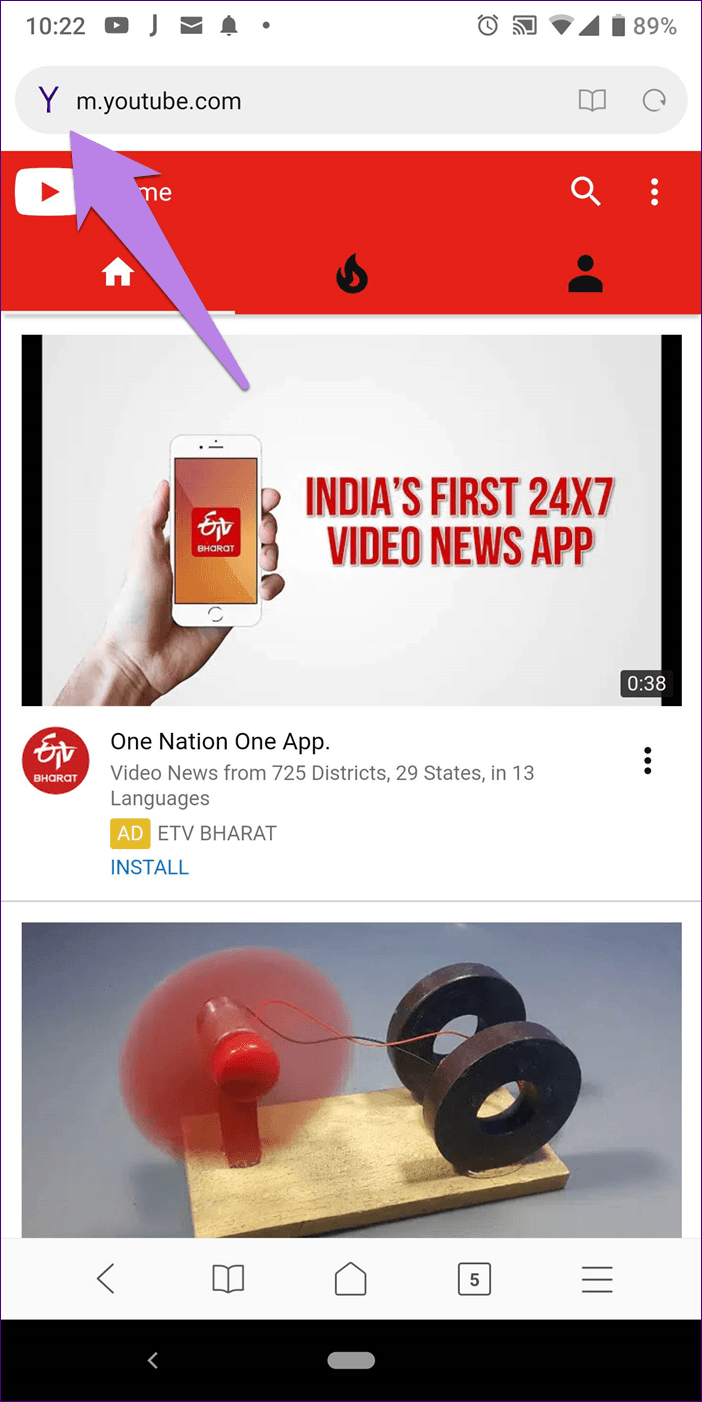
4. Gebruik gesproken zoekopdrachten
Bijna alle browsers hebben een functie voor spraakgestuurd typen. Wat Mint Browser anders maakt, is dat de functionaliteit hier volledig handsfree is. Dus als je iets zegt, begint Mint Browser er automatisch naar te zoeken op internet, in tegenstelling tot andere browsers waar je op enter of zoeken moet klikken.
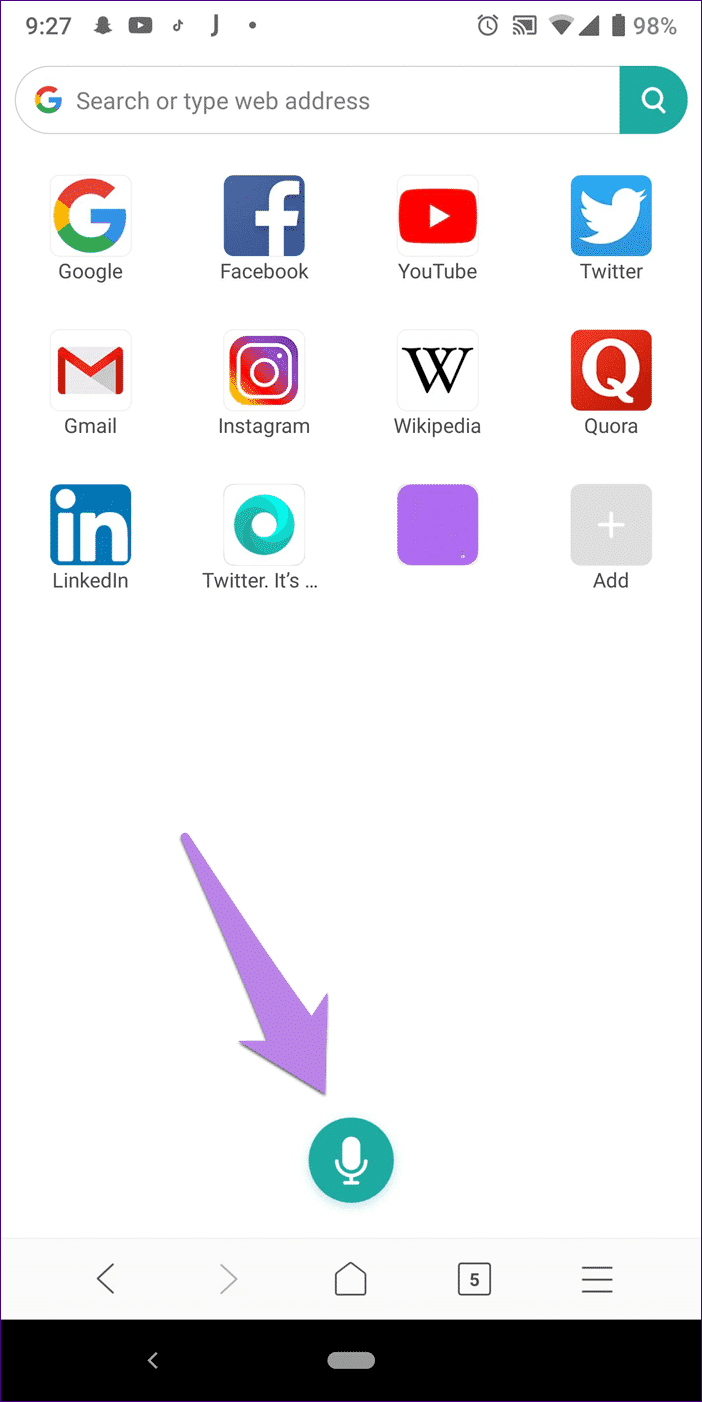
Om Spraakgestuurd zoeken te gebruiken, tikt u op het microfoonpictogram op de startpagina van uw browser of scant u de adresbalk om de microfoon weer te geven.
5. Gebruik Snel zoeken
Wanneer u begint met het typen van tekst in de zoekbalk, ziet u enkele pictogrammen onder de zoekbalk. Als u op een van de pictogrammen klikt, begint de browser te zoeken naar de opgegeven term op die website. Als u bijvoorbeeld guidancetech typt en op het YouTube-pictogram klikt, geeft de browser de YouTube-resultaten weer.
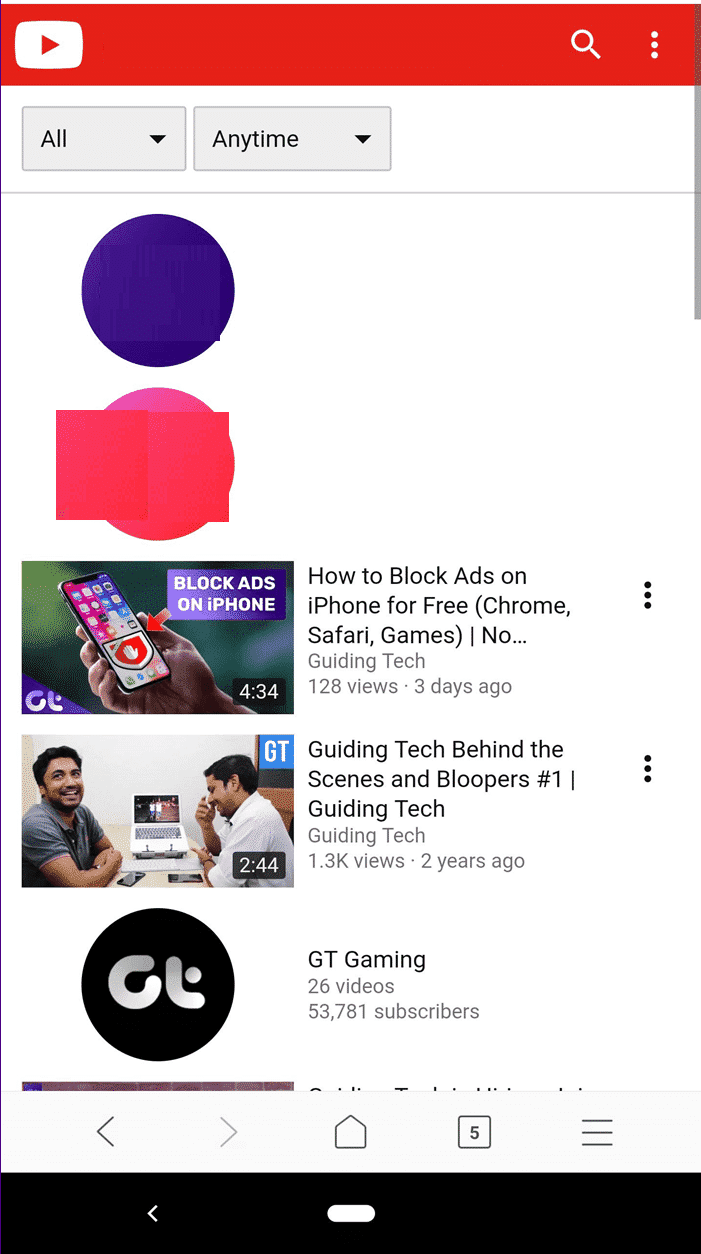
6. Advertenties blokkeren
Gelukkig wordt Mint Browser geleverd met een vooraf geladen functie voor het blokkeren van advertenties. Om het te activeren, klikt u op het menupictogram met drie balken en drukt u op Optie voor advertentieblokkering.
7. Tabbreedte wijzigen
Er zijn maar heel weinig browsers waarmee u kunt bekijken Meerdere tabbladen horizontaal of verticaal. Gelukkig is Browser daar een van.
Om de manier te wijzigen waarop u meerdere tabbladen geopend ziet, gaat u naar Browserinstellingen (vanaf het pictogram met drie balken) > Geavanceerd > Meerdere vensters beheren. Selecteer hier staande of liggende weergave, afhankelijk van uw voorkeur.
8. Schakel over naar de desktopversie
stijl Chrome U kunt ook overschakelen naar de desktopversie van de site in Mint Browser. Tik hiervoor op het pictogram met de drie balken onderaan. Scroll naar beneden in de lijst en klik op Bureaublad.
9. Sluit alle tabbladen
Om alle geopende tabbladen te sluiten, biedt Mint Browser een eenvoudige afsluitknop. Wanneer u erop klikt, zijn alle tabbladen gesloten waardoor u de browser verlaat.
Om het te gebruiken, klikt u op het menupictogram onderaan (pictogram met drie balken) en drukt u op het afsluitpictogram.
Standaard verschijnt er geen bevestigingsbericht als u op de exit-knop klikt. Maar als u wilt, kunt u de instelling "Vragen voordat u de browser afsluit" inschakelen.
10. Schakel de donkere modus in
Met Mint Browser kunt u de nachtmodus toepassen op browserinstellingen, gebruikersinterface en menu's. Het converteert geen webpagina's waar ze nodig zijn. Er is echter een oplossing waarbij u eerst de leesmodus moet inschakelen en vervolgens het donkere thema daar moet activeren. Ter informatie: u kunt de donkere modus ook in Chrome gebruiken.
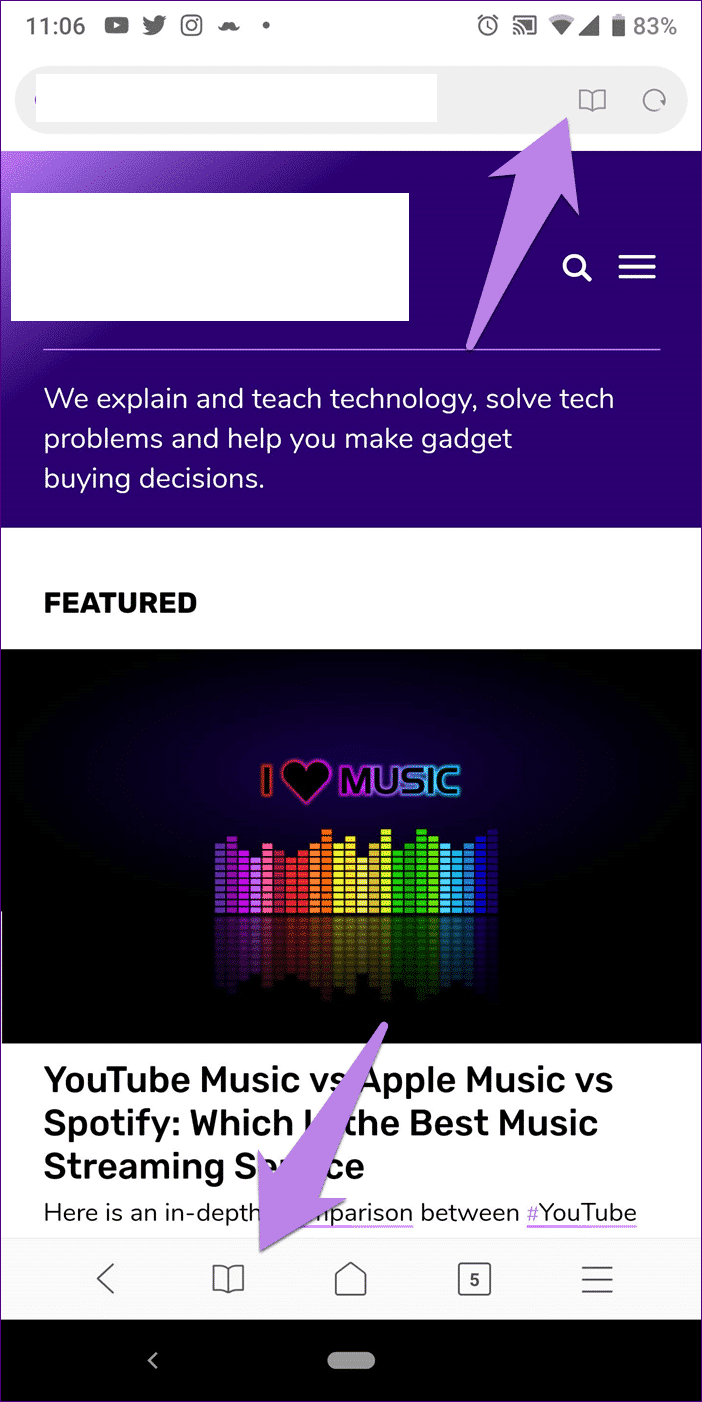
11. Browsegeschiedenis snel wissen
In plaats van naar de instellingen te gaan, kunt u snel al uw browsegeschiedenis rechtstreeks vanuit de zoekbalk verwijderen. Klik daarvoor op de zoekbalk en klik op het verwijderpictogram naast de recente geschiedenis. bubbel! hij is weg.
De kleine is de grote
Hoewel Mint Browser klein van formaat is, heeft het veel functies, zoals je hierboven hebt gezien. Het coolste is dat je hiermee advertenties kunt blokkeren zonder een extensie te downloaden of in de instellingen te zoeken.
Wat vind je leuk aan Mint Browser? Laat het ons weten in de reacties hieronder.